Uw kringen van vrienden beheren op de Apple Watch

Met uw Apple Watch kunt u uw belangrijkste contacten in een kring van "vrienden" plaatsen, dus ze hebben slechts één knop ingedrukt weg voor oproepen, berichten en meer.
Update : deze functie is verwijderd van watchOS 3.
Als u op de knop aan de zijkant van uw Apple Watch drukt, wordt een vriendenkring weergegeven, zodat u snel communiceren met iedereen in de cirkel. Je kunt meerdere vriendenkringen hebben met elk twaalf vrienden. Vrienden kunnen aan je kringen worden toegevoegd met je iPhone of horloge.
Eerst laten we je zien hoe je via je telefoon contacten toevoegt aan je vriendencirkel. Tik op het app-pictogram 'Bekijken' op het startscherm.
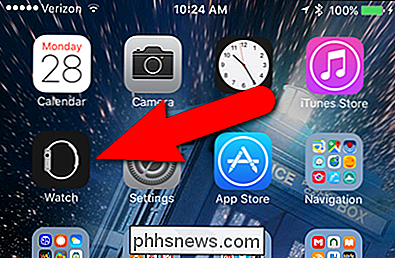
Controleer of het scherm 'Mijn horloge' actief is. Als dat niet het geval is, tikt u op het pictogram 'Mijn horloge' onder aan het scherm.
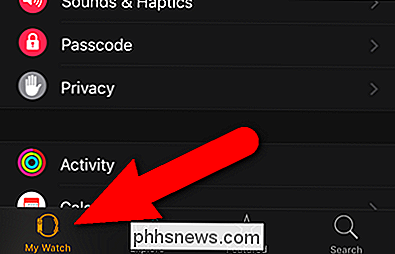
Tik in het scherm 'Mijn horloge' op 'Vrienden'.
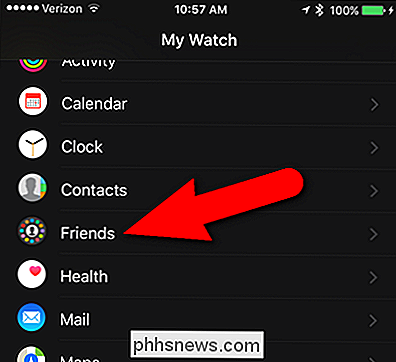
In het scherm 'Vrienden' wordt een lege cirkel Vrienden weergegeven. Tik op het plusteken in het midden van de cirkel om een vriend toe te voegen.

De app "Contacten" wordt geopend. Zoek naar de vriend die je wilt toevoegen aan de Vriendenkring. Wanneer je de persoon vindt, tik je op zijn naam.
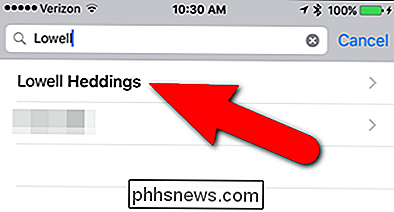
De persoon is toegevoegd aan één vak in de Vriendenkring.
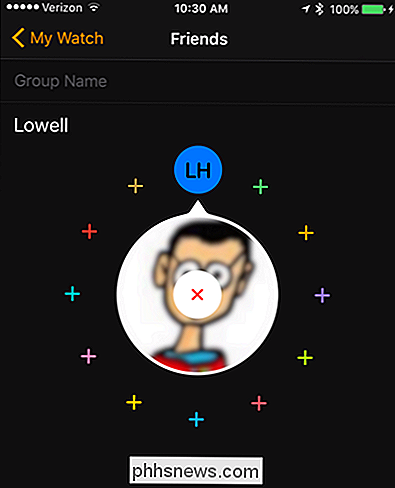
Tik om een andere vriend toe te voegen op het kleine plusteken in een van de resterende posities op de cirkel en selecteer een ander contact.
U kunt ook meerdere vriendenkringen maken. De stippen onder de cirkel Vrienden geven aan welke groep je momenteel bekijkt en hoeveel groepen je hebt. U kunt er bijvoorbeeld een hebben voor vrienden, een voor het gezin en een voor werkgerelateerde contacten. Je kunt elke groep een label geven om te weten welke welke is. Voor ons voorbeeld noemen we onze eerste groep "Werk". Tik op de naam van de groep om het label te bewerken.
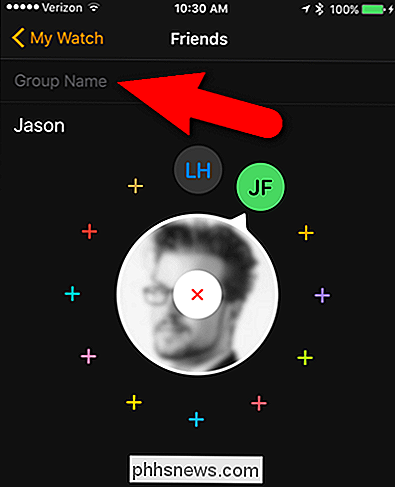
Typ de naam van uw groep en tik op "Gereed" op het schermtoetsenbord wanneer u klaar bent. Het label wordt kort weergegeven wanneer u die groep vrienden op uw horloge opent en vervolgens wordt deze vervangen door de naam van het geselecteerde contact.
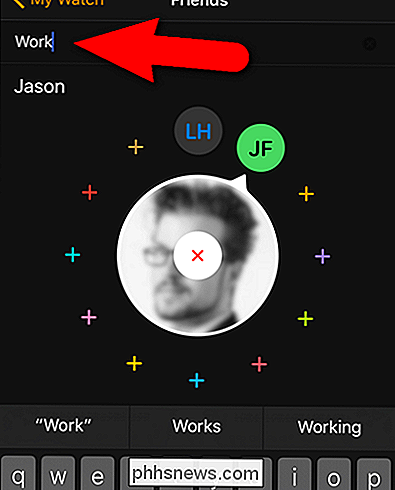
We hebben een tweede groep met de naam 'Persoonlijk' gemaakt waaraan we vrienden hebben toegevoegd. Wijzigingen in je vriendenkringen op je telefoon worden automatisch met je horloge gesynchroniseerd.
OPMERKING: je kunt de volgorde van je vrienden in de cirkel wijzigen door je vinger op de kleine cirkel te houden met de initialen die je wilt verplaatsen en slepen naar een andere locatie in de cirkel.
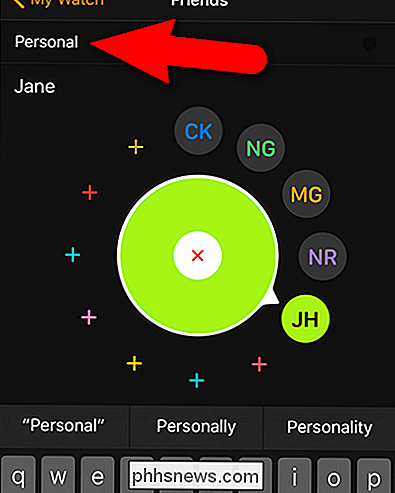
Druk op de knop aan de zijkant om toegang te krijgen tot de cirkel van uw vrienden op uw horloge. Gebruik de digitale kroon om de middelste cirkelselector te draaien naar de vriend waarmee u contact wilt opnemen. Als er een afbeelding is gekoppeld aan de geselecteerde contactpersoon, wordt deze weergegeven in de middelste cirkel. Tik op de middelste cirkel.

Opties om contact te maken met de geselecteerde vriendenweergave onder aan het scherm van het horloge. U kunt ze bellen (met behulp van het pictogram aan de linkerkant) of een SMS-bericht naar hen verzenden (met behulp van het pictogram aan de rechterkant). Het middelste pictogram lanceert de Digital Touch-functie, waarmee je tekeningen, tikken of zelfs je hartslag kunt verzenden naar een vriend die ook een Apple Watch heeft. Als een vriend geen Apple Watch heeft, is het Digital Touch-pictogram niet beschikbaar.

U kunt ook rechtstreeks contactpersonen toevoegen aan de cirkel Vrienden op uw horloge. Hiervoor veegt u eerst naar links of rechts om de groep te selecteren waaraan u uw vriend wilt toevoegen. Draai vervolgens aan de digitale kroon om een lege plek in de geselecteerde cirkel te selecteren en tik op het plusteken.
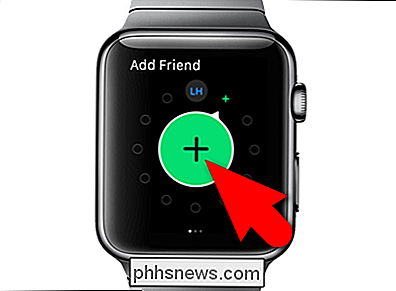
Uw lijst met contacten wordt weergegeven. Veeg omhoog om door de lijst te bladeren of gebruik de digitale kroon om eenvoudig tussen de letters te bewegen. Tik op de naam van het contact dat u wilt toevoegen.
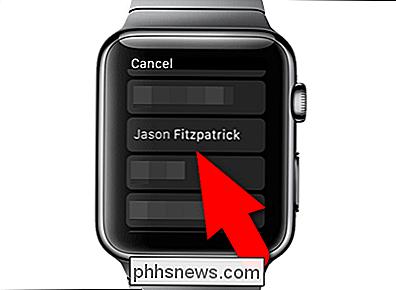
Het contact wordt toegevoegd aan de momenteel geselecteerde groep vrienden.
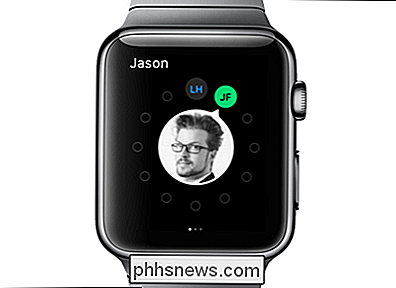
We hebben een afzonderlijke groep vrienden voor persoonlijke vrienden gemaakt. Merk op dat als er geen afbeelding is gekoppeld aan een contact, hun initialen in de middelste cirkel worden weergegeven.

Deze vriend heeft geen Apple Watch, dus er is geen pictogram voor Digital Touch. We moeten haar gewoon overtuigen om er een te kopen!

U kunt ook een nieuwe groep vrienden toevoegen door naar links te vegen. Vervolgens kunt u vrienden toevoegen zoals we eerder hebben beschreven.
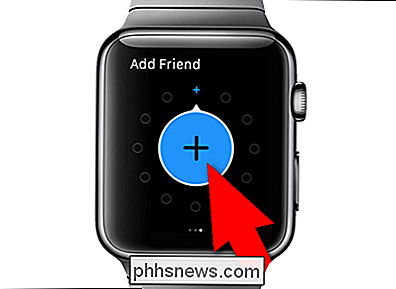
OPMERKING: Contacten kunnen niet worden verwijderd uit de cirkel Vrienden op de Apple Watch. U moet de app Volgen op uw telefoon gebruiken om contacten uit de vriendenkring te verwijderen.

OTT-gids om gasten toegang tot uw lokale netwerk te geven
U bent waarschijnlijk vaak in de situatie beland dat een familielid of vriend uw huis bezoekt en toegang moet hebben tot iets op uw netwerk. Misschien hebben ze een computer nodig om aan een Word-document te werken, misschien moeten ze afdrukken, misschien om een document te scannen of met iemand Skype of FaceTime.Ik

Skype is verschrikkelijk voor tekstchats. Gebruik in plaats daarvan
Skype is meer dan alleen spraak- en videochatten: het bevat ook tekstchats. Helaas is het ongelooflijk onbetrouwbaar en alleen maar erger. Geen van mijn vrienden gebruikt het meer - iedereen is overgestapt op Telegram, wat altijd goed werkt. Microsoft heeft zijn tijd verspild door de Skype-client steeds opnieuw te herschrijven in plaats van het hoofdprobleem op te lossen.



